
Coche NGINX de Walker Cahall
Introducción
Este tutorial le mostrará cómo instalar LEMP en un servidor en la nube Ubuntu 14.04. LEMP es una pila de servicios web que consta de una L sistema operativo inux, Nginx (pronunciado “e motor-x"), M ySQL y P HP. La principal diferencia entre LAMP y LEMP es que LAMP usa Apache y LEMP usa Nginx. LEMP ha ganado popularidad en los últimos años porque sobresale en velocidad y escalabilidad.
Requisitos
Un servidor con Ubuntu 14.04 instalado. Si no tiene un servidor, Atlantic.Net tiene servidores privados virtuales SSD líderes en la industria para cualquier solución empresarial.
Instalación de LEMP en un servidor en la nube con Ubuntu 14.04
Primero queremos asegurarnos de que su servidor esté actualizado ejecutando los comandos:
sudo apt-get update sudo apt-get upgrade
Nota:Dependiendo de su instalación, es posible que deba eliminar apache2. Puede hacerlo ejecutando los comandos:
sudo apt-get remove apache2*
Seguido por:
sudo apt-get autoremove
Instalación de Nginx en Ubuntu 14.04
Para instalar Nginx, use el comando:
sudo apt-get install nginx
Cuando te pregunte "¿Quieres continuar?", pulsa Intro.
Inicie el servicio Nginx con el siguiente comando:
sudo service nginx start
Ahora podemos probar Nginx yendo a su nombre de host o dirección IP en la barra de direcciones de su navegador. Si no conoce la dirección IP de su servidor, puede ejecutar el siguiente comando:
ifconfig
Deberías obtener un resultado similar a la imagen de abajo.
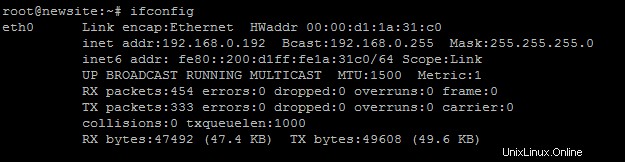
Un ejemplo de ifconfig que muestra la dirección IP de 192.168.0.192
En nuestro ejemplo, 192.168.0.192 es la dirección IP. Así que en nuestro navegador iríamos a http://192.168.0.192 .
Debería ver una página web que se parece a la imagen de abajo.
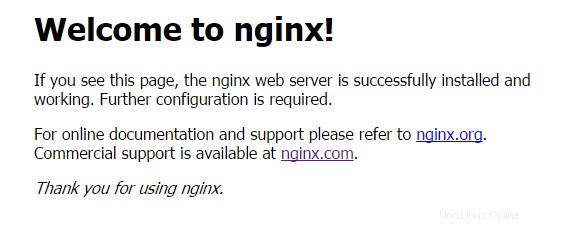
Este ejemplo es la página web de nginx predeterminada en Ubuntu 14.04
Ahora que Nginx está instalado, podemos continuar con la instalación de MySQL.
Instalación de MySQL en Ubuntu 14.04
Instale MySQL con el comando:
sudo apt-get install mysql-server
Cuando te pregunte "¿Quieres continuar?", pulsa Intro.
Poco después, aparecerá una pantalla similar a la imagen de abajo. Debe ingresar una contraseña para su usuario root de MySQL. Debe ser una contraseña segura.
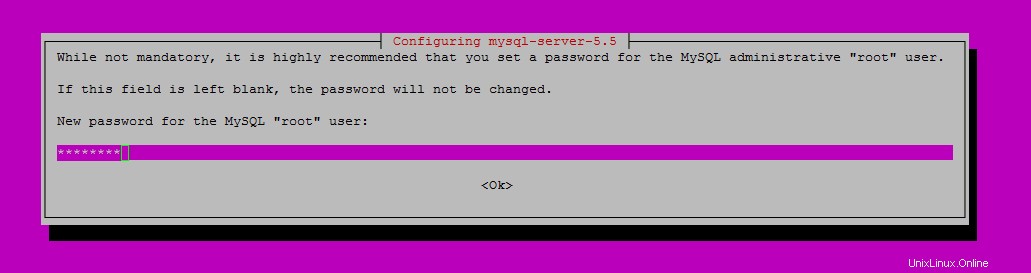
Inserte su contraseña segura para su nueva contraseña de root de MySQL
Presiona enter para continuar. Una vez que haya presionado Intro, aparecerá una nueva pantalla que le pedirá que vuelva a ingresar la contraseña que acaba de elegir.
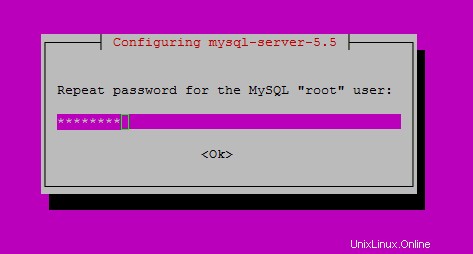
Vuelva a escribir su contraseña de MySQL
Ahora que MySQL está instalado, debemos realizar la instalación segura de MySQL ejecutando el comando:
sudo mysql_secure_installation
Ingrese su contraseña raíz de MySQL. Cuando pregunte "¿Cambiar la contraseña de root?", escriba "N" seguido de Intro. El resto de las preguntas depende de ti. Para instalaciones estándar, puede pulsar Intro para los valores predeterminados.
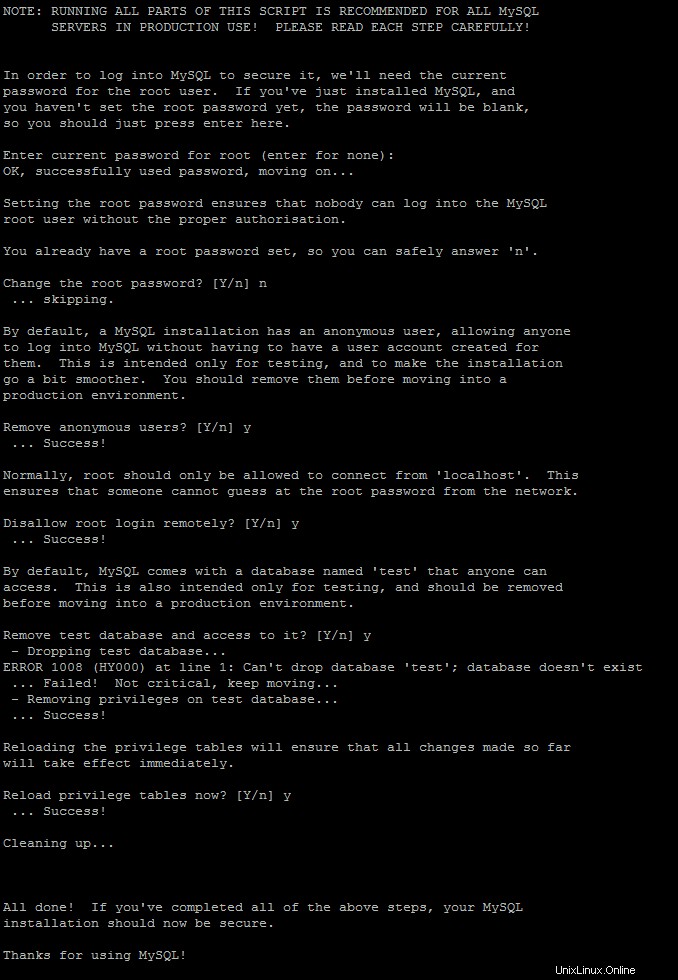
Un ejemplo de la instalación segura de MySQL
Ahora que MySQL está instalado, ahora podemos instalar PHP.
Instalación de PHP en Ubuntu 14.04
Instale PHP con el siguiente comando:
sudo apt-get install php5 php5-fpm php5-mysql
Cuando te pregunte "¿Quieres continuar?", pulsa Intro.
Para que Nginx funcione con PHP correctamente, necesitamos editar un archivo de configuración de Nginx. En este tutorial, vamos a utilizar un archivo de configuración de Nginx simple.
Primero, necesitamos mover el archivo de configuración original a un nuevo nombre de archivo. Ejecute el comando:
sudo mv /etc/nginx/sites-available/default /etc/nginx/sites-available/default.old
Usando un editor de texto de su elección, crearemos un archivo llamado predeterminado en /etc/nginx/sites-disponible. Para nano usa el comando:
sudo nano /etc/nginx/sites-available/default
Copie lo siguiente en su editor de texto:
server {
listen 80;
server_name your_site_name.com;
root /usr/share/nginx/html;
index index.php index.html;
location / {
try_files $uri $uri/ =404;
}
error_page 404 /404.html;
error_page 500 502 503 504 /50x.html;
location = /50x.html {
root /var/www/html;
}
location ~ \.php$ {
try_files $uri =404;
fastcgi_pass unix:/var/run/php5-fpm.sock;
fastcgi_index index.php;
fastcgi_param SCRIPT_FILENAME $document_root$fastcgi_script_name;
include fastcgi_params;
}
}
En nano, para salir y guardar, pulsa Ctrl+x , escriba "y" y luego Intro.
Como hicimos cambios en el archivo de configuración, debemos reiniciar Nginx ejecutando el comando:
sudo service nginx restart
Ahora vamos a hacer una página PHP simple para probar.
Usando un editor de texto de su elección, vamos a crear un archivo llamado info.php en /usr/share/nginx/html/ .
sudo nano /usr/share/nginx/html/info.php
Copie lo siguiente en su editor de texto.
<?php phpinfo(); ?>
En su navegador, puede ir a http://Your-Hostname/info.php o http://Your-IP-Address/info.php . Como arriba, en este ejemplo, usaríamos http://192.168.0.192/info.php .
Debería ver una página web similar a la siguiente.
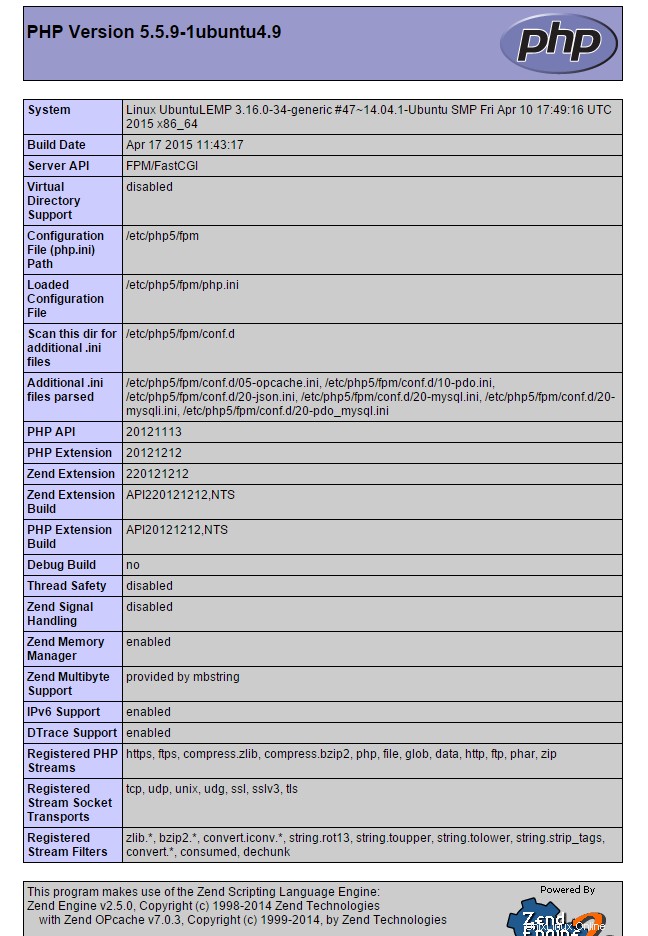
Un ejemplo de la página web info.php
Una vez que haya terminado de probar, es una buena idea eliminar el info.php archivo, ya que puede proporcionar a un atacante potencial información que puede usarse para diseñar un ataque específico contra su servidor. Para ello ejecute el comando:
sudo rm /usr/share/nginx/html/info.php
Felicitaciones, ha instalado LEMP en Ubuntu 14.04. Gracias por seguir este tutorial. ¡Vuelva a consultar para obtener más actualizaciones, comprar un servidor privado virtual rentable o echar un vistazo a nuestro tutorial sobre la instalación de WordPress en Ubuntu 14.04!